原标题:"友佳联科fast无线路由设置dns"相关路由器设置经验分享。 - 来源:WiFi之家网
最近有网友问WiFi之家网路由器DNS怎么设置?其实路由器DNS地址也是可以修改的,比如在路"
原标题:"友佳联科fast无线路由设置dns"相关路由器设置经验分享。 - 来源:【WiFi之家网】
zui近有网友问【WiFi之家网】路由器DNS怎么设置?其实路由器DNS地址也是可以修改的,比如在路由器DNS被篡改以及组建内部网络的时候,需要修改路由器DNS地址。那么路由器DNS怎么设置呢,以下大家详细介绍下。
路由器DNS怎么设置 路由器DNS设置详细图文教程
友佳联科fast路由器设置DNS地址,详细步骤如下:
1、首先打开浏览器,然后在网址栏输入192.168.1.1,然后按回车键确认打开,之后就会弹出路由器登录界面;
2、之后我们输入路由器登录用户名与密码,fast路由器默认登录用户名与密码均为admin,输入完成后,点击底部的确认即可进入路由器设置了,如下图:
Ps:各品牌路由器默认登录地址、用户名与密码都会在路由器背面外壳的铭牌上标注,不了解的朋友不妨去看看。
3、进入路由器设置界面后,然后我们再点击左侧“网络参数”展开更多设置,之后即可看到“WAN口设置”选项了,我们再点击左侧的WAN口设置可以显示当前拨号连接的状态如下图:
路由器WAN口设置界面
4、如上图,在WAN口设置界面底部还有一个“高级设置”入口,我们点击进入即可进入到路由器DNS设置界面了,如下图:
5、如果我们要设置DNS地址,只需要勾选上“手动设置DNS服务器”,然后在DNS服务器与备用DNS服务器后面填写上需要设置的DNS地址即可,完成后,点击底部的保存,即可成为修改设置路由器DNS地址了。
路由器DNS设置图文教程
编后语:路由器DNS地址默认是路由器自动获取的,一般是不用修改的。只有当某些场合需要要改,那么才需要填写上需要的DNS服务器地址。
【WiFi之家网】分享了fast路由器设置方法步骤,希望你喜欢。




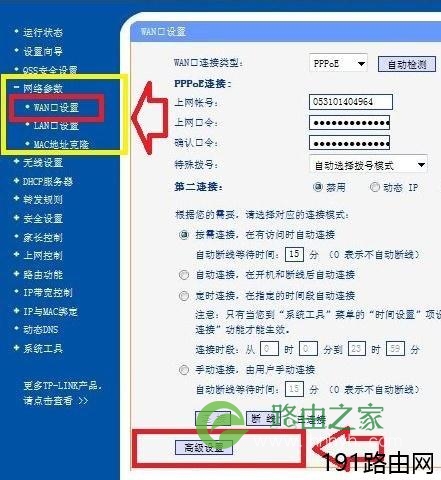
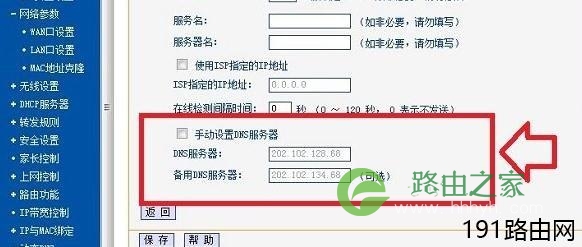
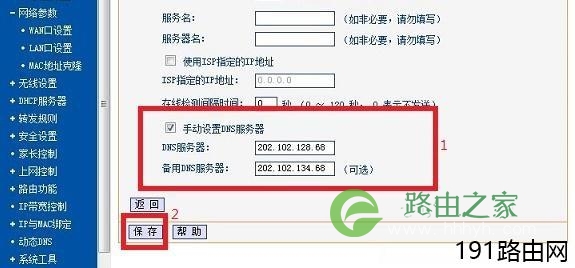
评论